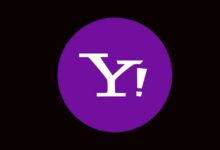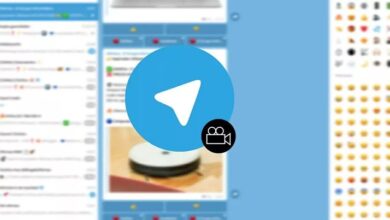كيف تضيف تطبيق Twitch إلى Roku؟ – تركيب سريع وسهل

Twitch عبارة عن منصة ثنائية الاتجاه تركز على عالم البث حيث يمكن لأي شخص التسجيل والبث أثناء لعب ألعاب مختلفة مثل Fortnite و League of Legends و Minecraft وغيرها ، للترفيه عن متابعيهم والتفاعل معهم من خلال الدردشة وتلقي التبرعات وأشياء أخرى.
هذا التطبيق متاح لجميع الأجهزة الذكية تقريبًا ، وإذا كنت شخصًا يستهلك Twitch بشكل منتظم ، ويتبرع بتات لمنشئي المحتوى المفضلين لديك ويستمتع بالمنصة كثيرًا . فبالتأكيد تريد أن تتمكن من استخدامه من التلفزيون الخاص بك. لذلك ، سنشرح هنا أسرع طريقة لتثبيت Twitch لاستخدامه من Roku Streaming Player.
ما هي خطوات تثبيت تطبيق Twitch على جهاز Roku الخاص بك؟
من السهل جدًا القيام بتثبيت Twitch على Roku Streaming Player ولا يستغرق أي وقت تقريبًا . ولكن يجب أن تعلم أن Twitch حاليًا غير متاح في Roku Channel Store منذ أن أصدرت Amazon التطبيق الرسمي من Roku Channel Store في عام 2017 ، لذلك ، هناك عدة بدائل لتتمكن من تحميل التطبيق من قناة خاصة وهنا سنوضح لك أفضل الطرق والخطوات للقيام بذلك.
سجّل الدخول إلى roku من الهاتف المحمول أو الكمبيوتر الشخصي
لبدء إجراء تنزيل Twitch على Roku ، فإن أول شيء يجب عليك فعله هو الدخول إلى صفحة Roku الرئيسية من متصفح الويب لجهازك المحمول (سواء كان Android أو iPhone) أو الكمبيوتر المحمول أو الكمبيوتر الشخصي. بعد ذلك ، قم بتسجيل الدخول إلى الصفحة بتفاصيل Roku الخاصة بك. ثم يجب عليك النقر فوق الأسطر الثلاثة الموجودة في أعلى يمين الصفحة.
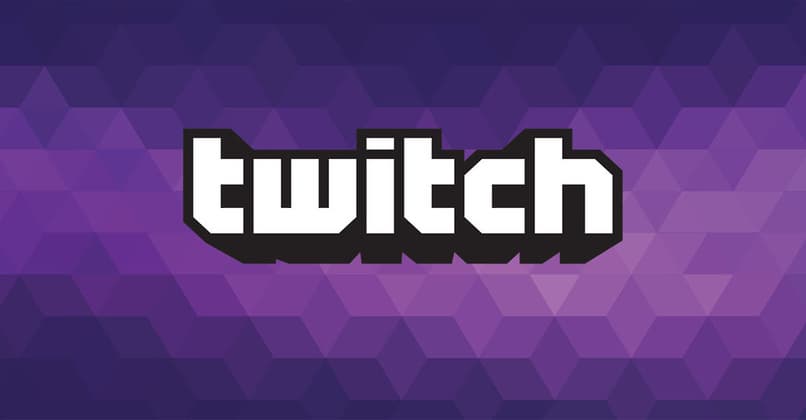
أضف القناة برمز
بعد تسجيل الدخول إلى صفحة Roku وفتح القائمة . يجب عليك تحديد الخيار الأول الذي يظهر هناك ، وبعد ذلك سيتم عرض قائمة ثانية ويجب النقر فوق حيث تقول “حسابي” . ثم قم بالتمرير لأسفل حيث ترى خيار “إضافة قناة بها رمز” وانقر فوقه.
سترى الآن شاشة تقول “إضافة قناة” ، اكتب “TwitchTV” في شريط الشفرة. وحدد “أنا لست روبوتًا” من قسم reCaptcha وانقر على “إضافة قناة”. بعد ذلك ، سترى تحذيرًا يفيد بأن القناة لم يتم التحقق منها ، انقر فوق “موافق” للمتابعة. بعد ذلك ، ستظهر شاشة التأكيد وهناك ستضغط على “نعم ، أضف قناة”. سترى الآن شاشة التأكيد التي تشير إلى أنه تمت إضافة القناة بنجاح إلى جهاز Roku الخاص بك ويمكنك الآن الاستمتاع بها على جهاز التلفزيون الخاص بك.
أعد تشغيل جهاز Roku

بعد اتباع الخطوات السابقة ، سيتم تثبيت Twitch بالفعل على جهاز Roku الخاص بك ، والآن ما عليك القيام به هو إعادة تشغيل الجهاز ، وعندما تقوم بتشغيله . سيكون لديك بالفعل قناة Twitch في قائمتك. كل ما عليك فعله هو تسجيل الدخول باستخدام حساب Twitch الخاص بك والبدء في الاستمتاع بمنشئي المحتوى المفضلين لديك.
كيف تقوم بإلغاء تثبيت التطبيق من جهاز Roku الخاص بك إذا كنت لن تستخدمه بعد الآن؟
يجب أن تضع في اعتبارك أنه نظرًا لكونه تطبيقًا غير رسمي . فقد يؤدي إلى حدوث العديد من الأخطاء عند استخدامه ، لذلك سنشرح كيفية إلغاء تثبيت Twitch إذا لم تعد ترغب في استخدامه.
- أول شيء يجب عليك فعله هو الضغط على زر “الصفحة الرئيسية” بجهاز التحكم عن بعد Roku (سيظهر على شكل منزل).
- ثم تحتاج إلى التمرير عبر القائمة حتى تجد قناة Twitch.
- اضغط على زر النجمة بجهاز التحكم عن بعد Roku لفتح قائمة الخيارات .
- الآن . حدد خيار “حذف القناة” ثم قم بتأكيد الحذف عند ظهوره على الشاشة.

إذا أخطأت قناة Twitch لسبب ما أو لم تعمل على Roku الخاص بك . فهناك قناة أخرى مشابهة لـ Twitch ، تسمى Twoku ، والتي يمكن استخدامها بنفس طريقة Twitch وتدفق نفس المحتوى من التطبيق. فقط من خادم آخر. هذه أيضًا قناة خاصة ، لذا يجب عليك تنزيلها من صفحة Roku الرسمية . باتباع نفس الخطوات التي ذكرناها من قبل ، فقط قم بتغيير الكود من “TwitchTV” إلى “Twoku”.